Przy jednolitych tłach zaleca się decyzję o wyborze odrębności za pomocą wybierania zakresu kolorów. Podobnie skutecznym narzędziem może być wylaczenie zakresu kolorów, które nawet w przypadku nieregularnych tłach osiąga dobre rezultaty.
W trzech przykładach przedstawiam możliwości i ograniczenia wybierania zakresów kolorów i wylaczeń zakresów kolorów. Przykładami są loki, zwiewne kosmyki powietrza, gładkie włosy i sierść psa. Źródło obrazu: Giorgio Gruizza, pitrs, Sorin Popa @ Fotolia.com
Wybieranie zakresów kolorów do odsłaniania włosów
Jednolite tła ułatwiają odsłanianie włosów. Zazwyczaj próbuje się skorzystać z kanału o najwyższym kontraście jako podstawy do wyboru włosów. Jeśli jednak tło składa się z kilku podobnych kolorów, łagodnego przejścia lub nawet jednego koloru, wybranie zakresu kolorów może szybko przynieść zadowalające rezultaty.
Przykład 1 – idealna kompozycja: przewijające się w powietrzu kosmyki włosów
W tym przykładzie mam czerwone tło. Podgląd kanałów pokazuje, że wybór jest szybko dokonany, ponieważ tło w kanale jest prawie czarne. Wystarczyłoby potem zduplikować kanał, dalej zwiększyć kontrast za pomocą korekcji tonacji i rozjaśnić włosy za pomocą rozjaśniacza. W ten sposób powstałby mój wybór włosów. Do dokumentu dodaję teksturę tła za pomocą Plik > Umieszcz i duplikuję warstwę tła.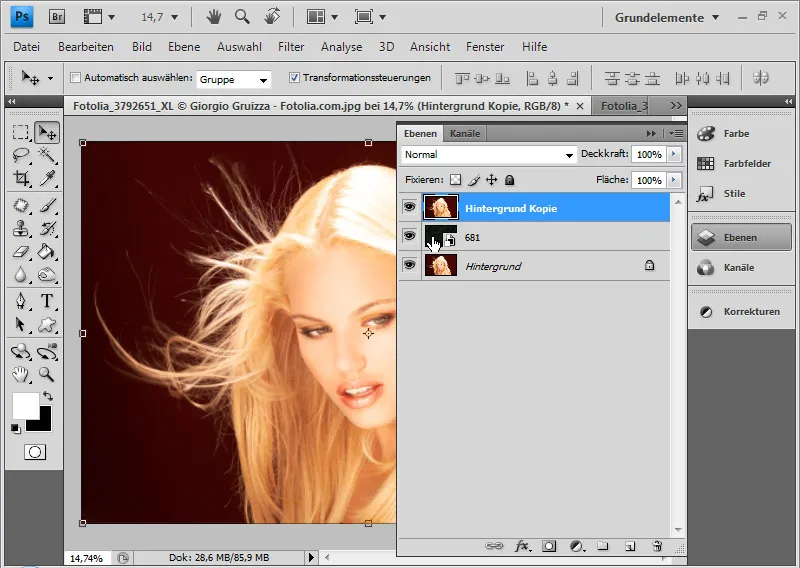
Zamiast tworzenia wyboru za pomocą kanałów, wybieram zduplikowaną warstwę tła w menu Wybór > Zakres kolorów. Pojawi się okno dialogowe. Tolerancja określa zachowanie na krawędziach zakresu kolorów. Im wyższa ustawiona tolerancja, tym więcej kolorów jest uwzględnionych w wyborze. Ponieważ chcemy osiągnąć bardzo ostre odgraniczenie koloru włosów, wybieram niską tolerancję około 20. Przytrzymując klawisz Shift, zaznaczam zakresy kolorów na czerwonym tle. Przy użyciu klawisza Shift za każdym nowym kliknięciem zakres kolorów dodawany jest do istniejącego zakresu kolorów.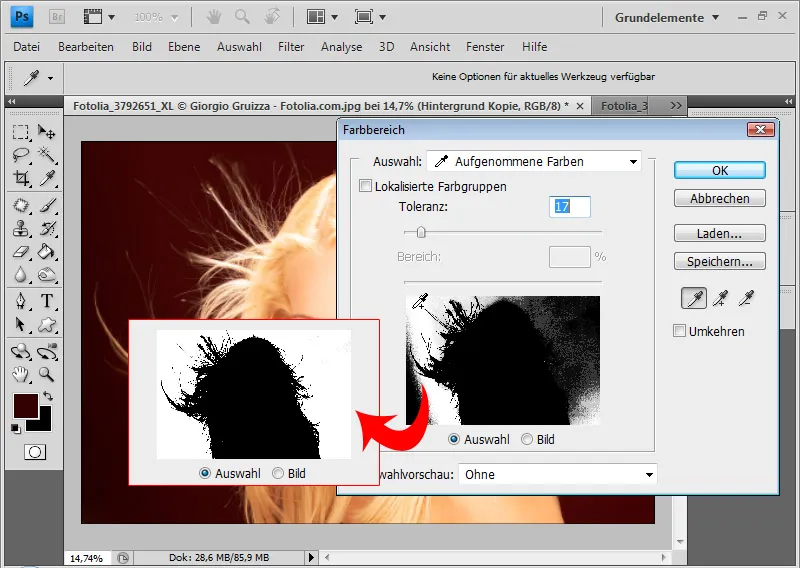
Gdy czerwone tło jest całkowicie białe, potwierdzam OK. Następnie odwracam wybór tła za pomocą Ctrl+Shift+I. Włosy są teraz wybrane.
Mogę jeszcze poprawić krawędzie. W tym celu aktywuję Narzędzie zaznaczania i wybieram w pasku menu Popraw krawędzie.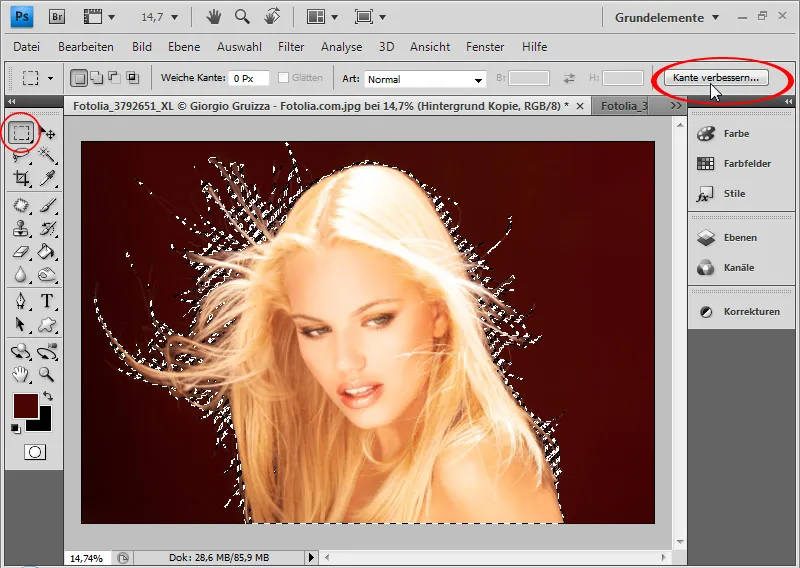
Tutaj ustawiam czarne tło i widzę już, jaki będzie efekt. Teraz mogę jeszcze nieco wzmocnić krawędzie i zaokrąglić delikatne włoski.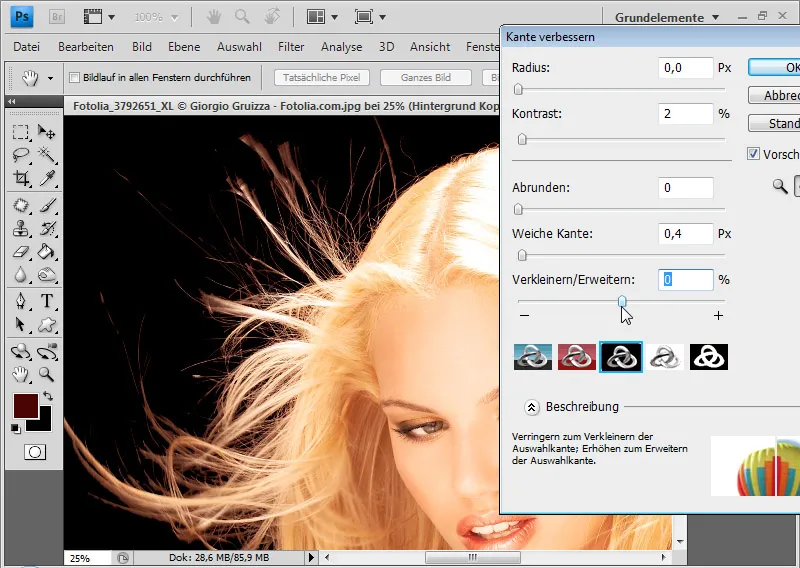
Następnie w panelu warstw wybieram symbol dodawania maski warstwy. Teraz mój wybór przechodzi do maski. Włosy są odsłonięte.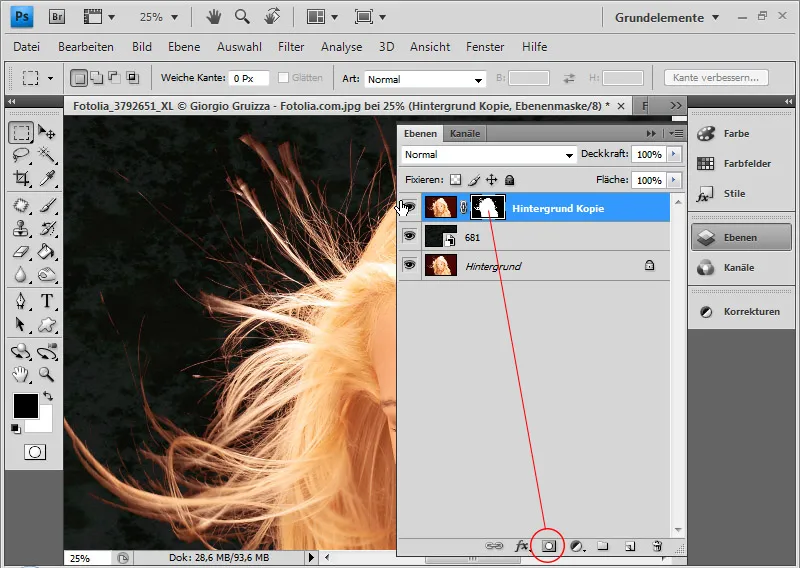
Czerwony efekt obramowania usuwam za pomocą warstwy ustawień Odcień/Nasycenie jako maski odniesienia. Maska odniesienia – za pomocą Alt i kliknięcia lewym przyciskiem myszy między warstwą ustawień a warstwą włosów lub Ctrl+Shift+G – powoduje, że warstwa ustawień działa tylko na dokładnie spodnią warstwę. Wybieram kolor pasujący do jasnobrązowych włosów.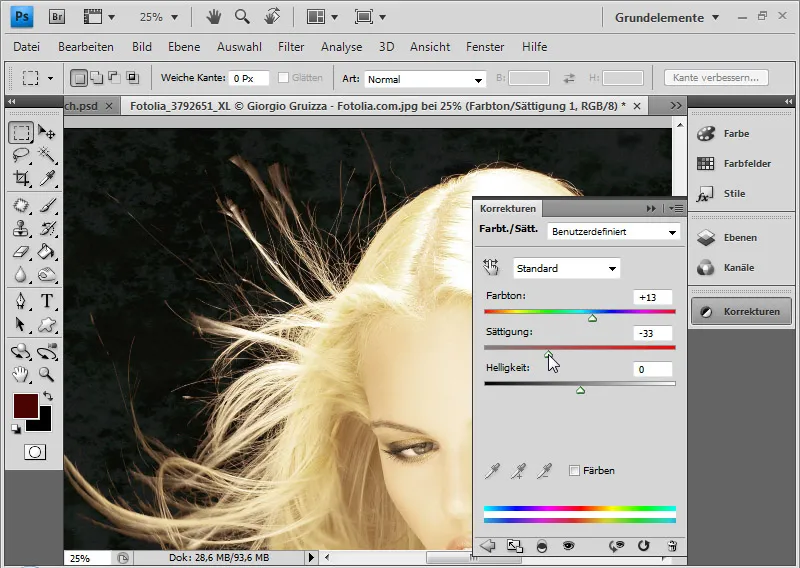
Następnie maskuję w masce warstwy warstwę ustawień obszar w taki sposób, że warstwa ustawień działa tylko w obszarach czerwonego efektu obramowania. Za pomocą czarnego koloru mogę ukryć wszystkie obszary, które nie powinny być objęte warstwą ustawień; w białym obszarze warstwa ustawień działa i wyrównuje efekt obramowania.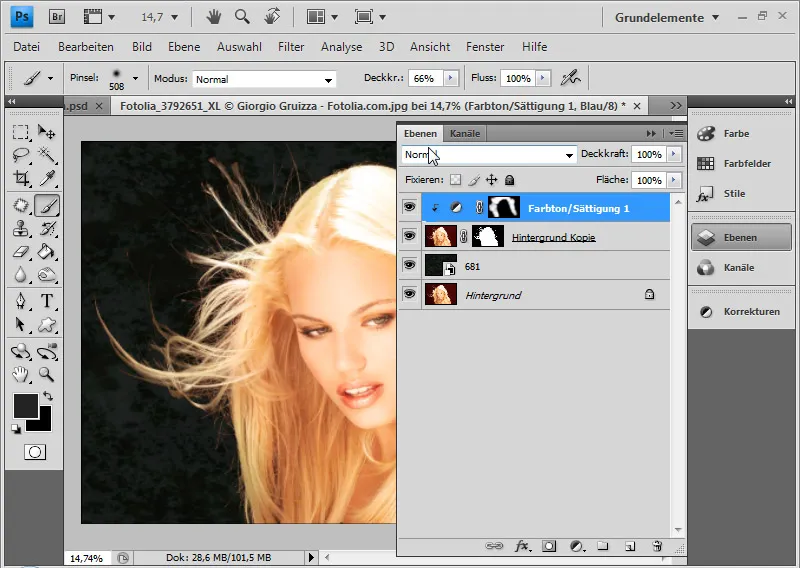
Moje odsłanianie poprzez wybieranie zakresów kolorów jest teraz zakończone. Odsłanianie jest bardzo udane. Odsłanianie za pomocą kanałów nie przyniosłoby lepszych rezultatów.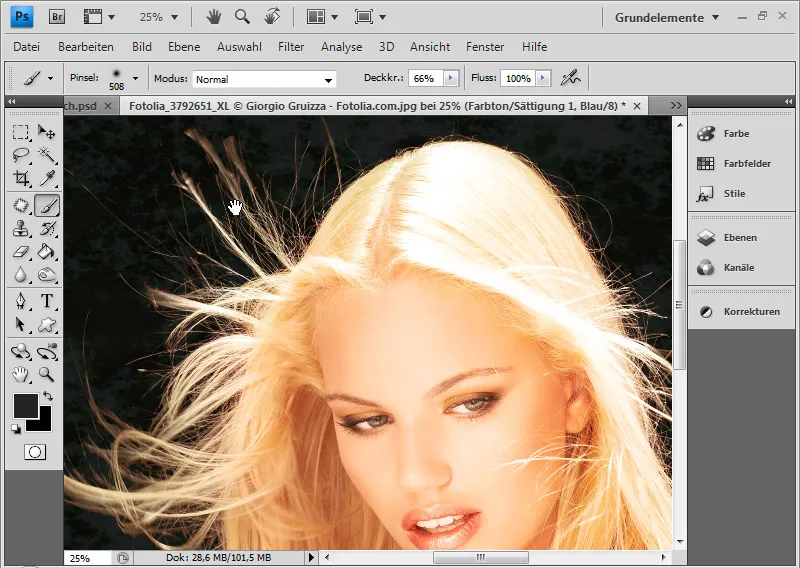
Przykład 2 – trochę trudniejszy motyw: loki
Spojrzenie na kanały w tym przykładzie nie jest tak miłe dla oka jak na pierwszym obrazie przykładowym.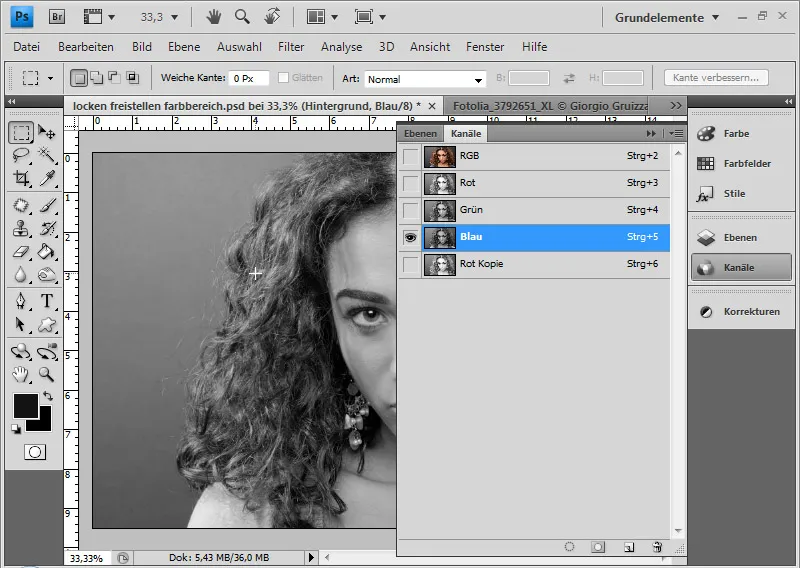
Nawet z podniesieniem kontrastu, tutaj osiągnę przyzwoite rezultaty tylko przy znacznym nakładzie czasu. Dlatego odsłanianie włosów za pomocą wybierania zakresów kolorów jest konieczne.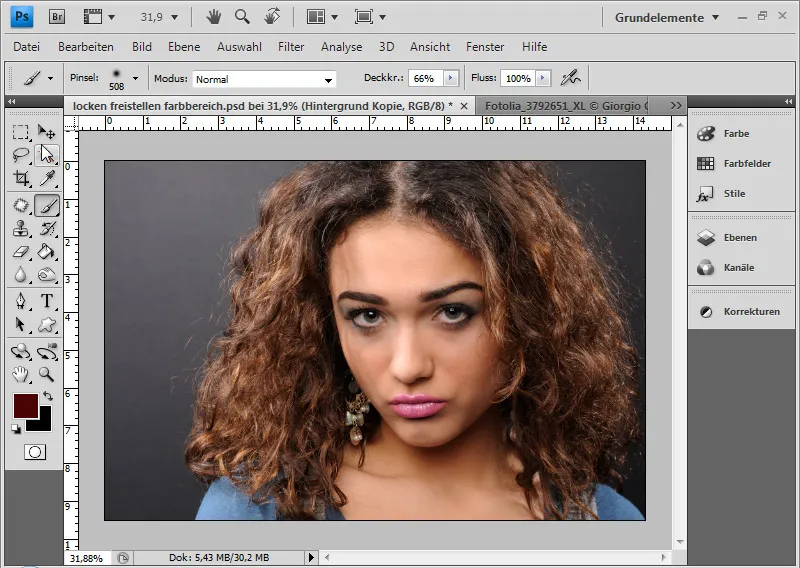
Najpierw duplikuję warstwę za pomocą Ctrl+J, ponieważ prawy obszar tła jest nieco ciemniejszy niż lewy i wykonam dwa wybory zakresów kolorów. Następnie zaczynam od pierwszej warstwy i wybieram szarość tła po lewej stronie przy niskiej tolerancji.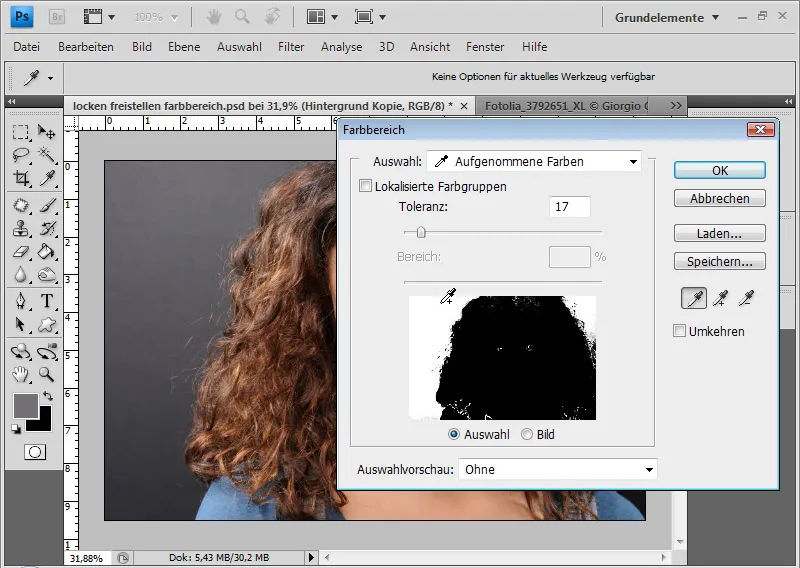
Potwierdzam OK i odwracam wybór za pomocą skrótu Strg+Shift+I. Wykonuję Usprawnienie krawędzi, aby sprawdzić możliwe optymalizacje wyboru.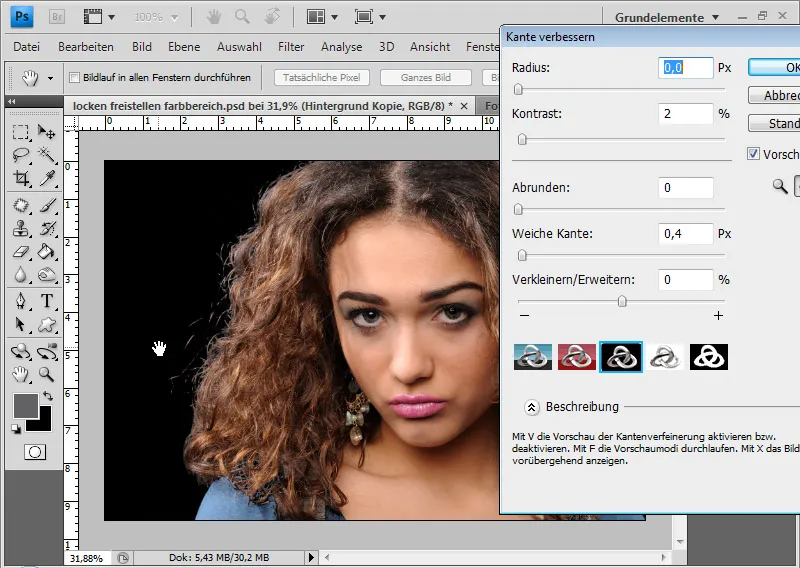
Dodaję do warstwy maskę warstwy, która zawiera wybór.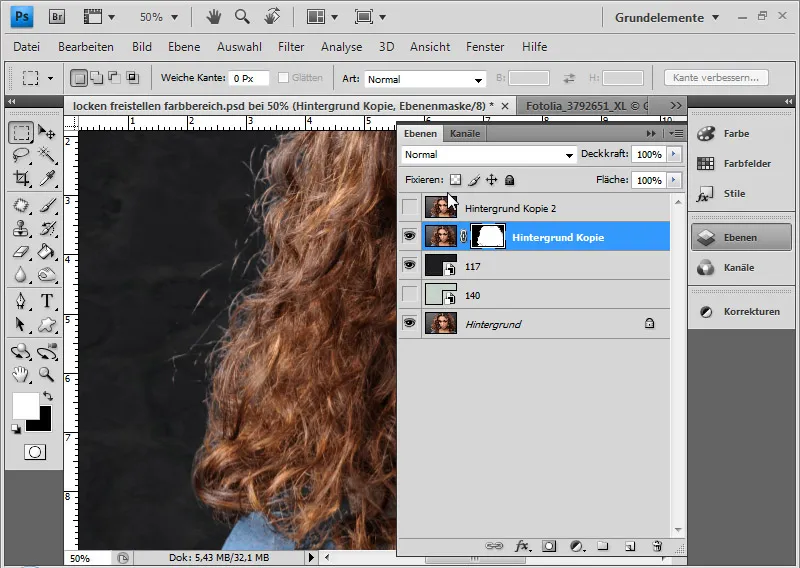
Powtarzam te kroki z drugą warstwą dla prawego obszaru włosów.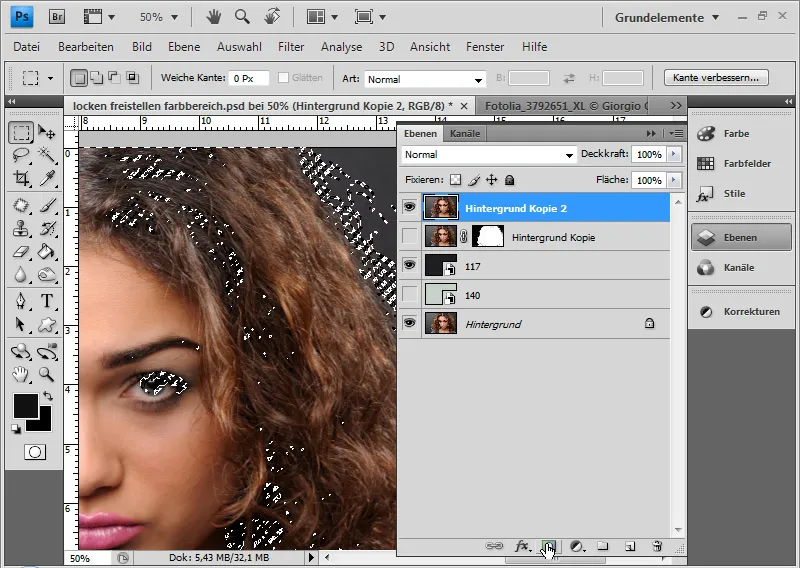
Ściągam zaznaczenie od środka do krawędzi dokumentu i wypełniam górną maskę warstwy w całości czernią w obrębie zaznaczenia. Następnie odwracam zaznaczenie za pomocą skrótu Strg+Shift+I i wypełniam w całości czernią maskę warstwy niższej warstwy. W ten sposób uzyskuję dobrze oddzielone obie warstwy.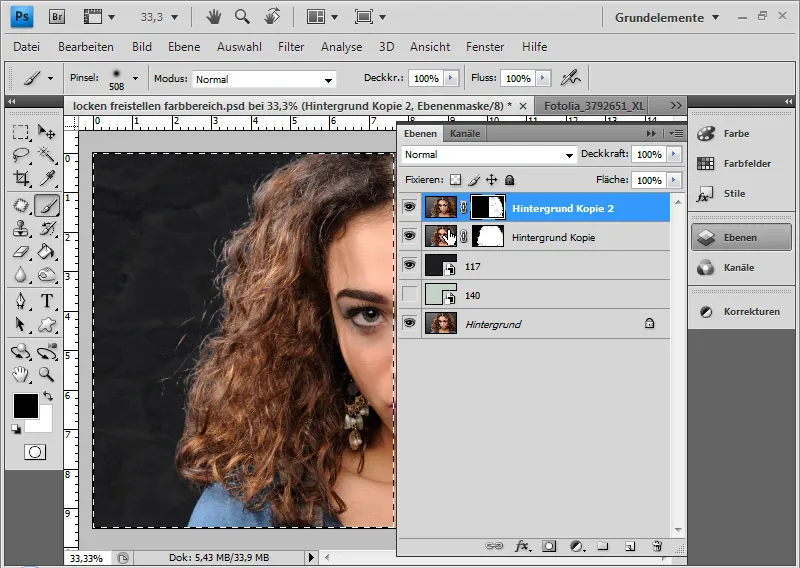
Teraz oczyszczam maski warstw, ponieważ w czerni występują pozostałości tła. Sprawdzam także nierówności w bieli maski warstwy. Za pomocą pędzla w kolorze czarnym lub białym, w trybie Normalny i w obszarach z włosami w trybie Mieszanie z dolnym lub z użyciem narzędzia Światło burzowe do rozjaśniania i Ciemny górny do przyciemniania poprawiam te obszary.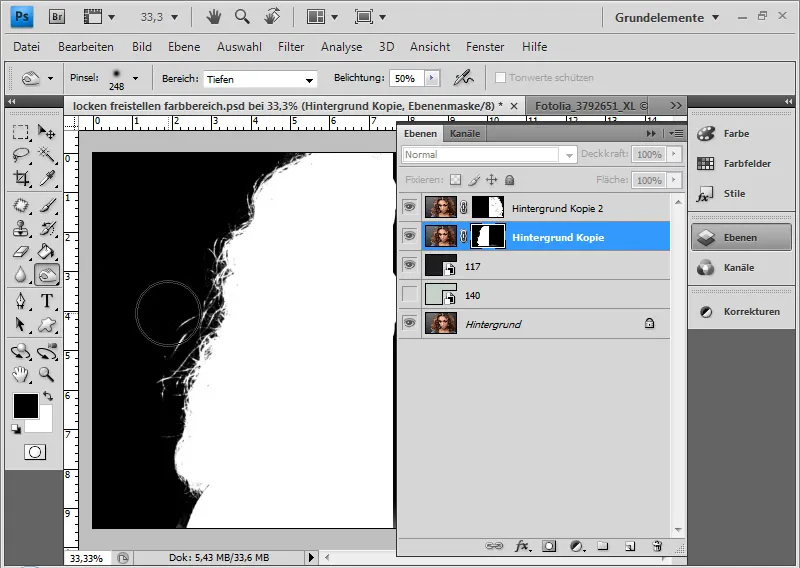
Lewa strona włosów nadal ma kilka nieestetycznych obszarów. Poprawiam to, wybierając obszar z prawej strony za pomocą narzędzia lasso, kopiując i wklejając go po lewej stronie po transformacji. W razie potrzeby krawędzie kopii trzeba delikatnie rozjechać, aby uzyskać płynne przejścia za pomocą maski warstwy.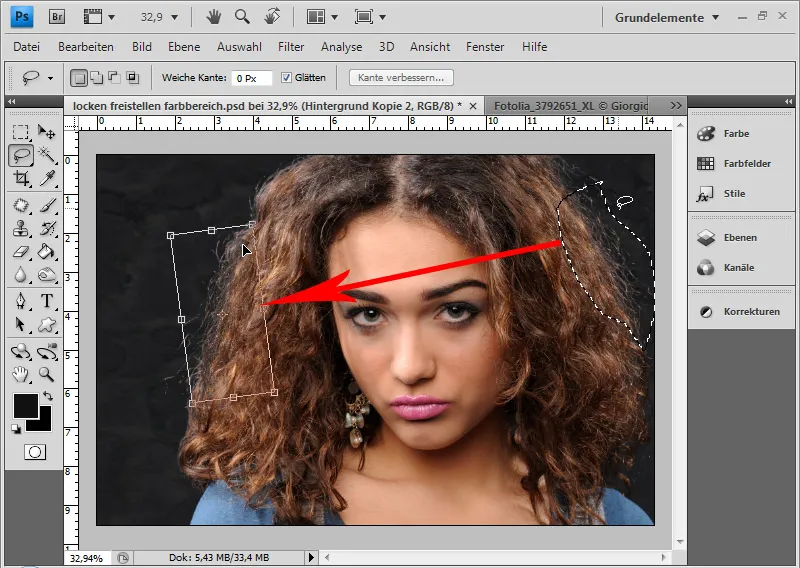
Gotowe moje zdjęcie: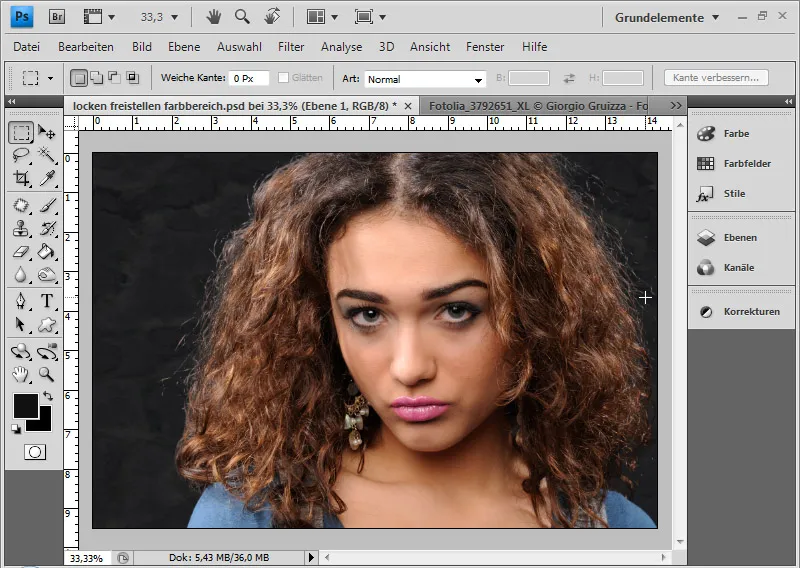
Ograniczenia tej techniki:
W tym przypadku przy ciemnej strukturze tła wynik jest całkiem zadowalający. Błędy mogą zostać łatwo przeoczone. W przypadku jasnej struktury tła nieprawidłowości w wycinaniu stają się bardziej niż widoczne.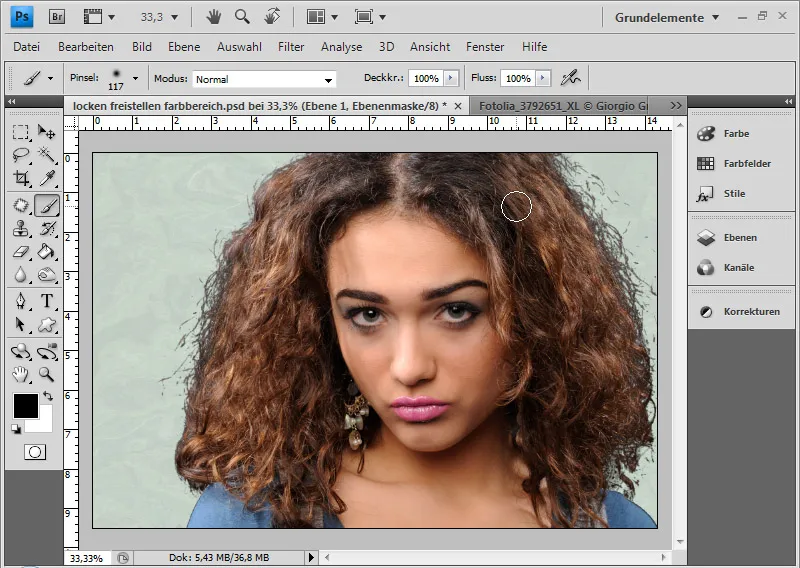
Wynik można poprawić jedynie z dużym nakładem pracy, poprzez dalsze kopiowanie czytelnych obszarów włosów - najlepiej za pomocą narzędzia lasso w kierunku kręconego wzoru loków -
Wniosek: Tę technikę można skutecznie stosować przy lekkich motywach z jednolitą strukturą włosów i tła. Przy średnio trudnych motywach ważne jest dalsze przetwarzanie. Jeśli nowe tło ma nadal ciemne włosy, polecam tę technikę. Przy użyciu ekstrahowania trudno oczekiwać znacznie lepszego wyniku. A wybór kanału w drugim przykładzie byłby niezwykle czasochłonny. Przy jasnym tle i ciemnych, nierównomiernych włosach ta technika jest tylko częściowo zalecana, ponieważ wszelkie błędy w edycji stają się natychmiast widoczne.
Wycinanie włosów za pomocą wykluczenia obszarów kolorowych
Kolejna technika, która zajmuje się obszarami kolorów i tonów, to technika wykluczania obszarów kolorowych.
Optymalne jest umieszczenie nowego tła pod warstwą z włosami na początku.
Niestety technika ta jest mało znana i mało opisana w książkach/czasopismach, chociaż przy niektórych motywach obrazów można osiągnąć bardzo dobre i przede wszystkim bardzo szybkie wyniki.
Kiedy można korzystać z wykluczenia obszarów kolorowych?
Ważne jest, aby w tle nie występowały zbyt duże różnice w jasności, tj. od cieni przez średnie tony po światła. Niemniej jednak za pomocą kilku sztuczek można częściowo wykluczyć nierówne tła o różnych jasnościach. Zawsze chodzi o obszar przejścia od włosów do tła. Jest to miara sukcesu tej techniki. Jeśli ten obszar można czysto odseparować, możliwe są dobre wyniki. Technika działa optymalnie, gdy włosy są jasne, a tło mieści się w średnich tonach aż do cieni lub włosy są ciemne, a tło mieści się w średnich tonach aż do świateł.
Przykład 1 - motyw idealny: gładkie, wirujące w powietrzu włosy
Klikam dwukrotnie na miniaturę warstwy z zduplikowanym tłem lub otwieram opcje wypełniania, klikając prawym przyciskiem myszy na warstwę.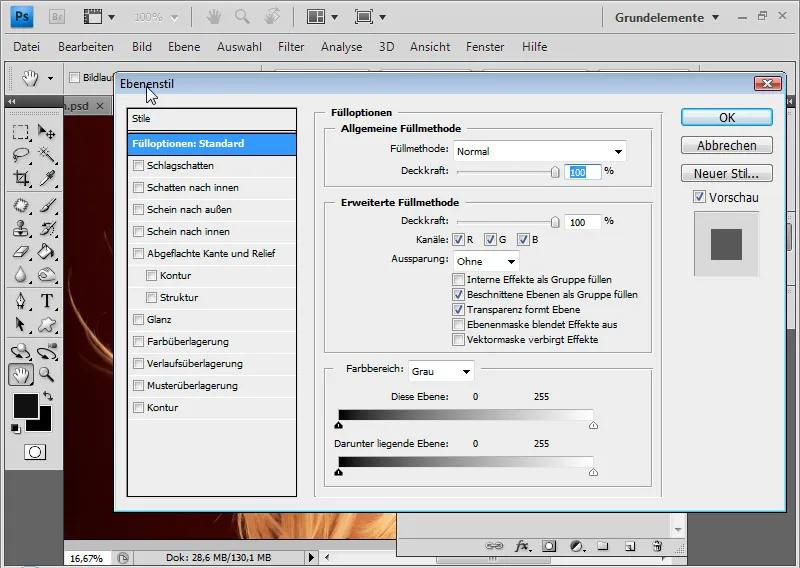
W opcjach wypełniania warstwy barwnej dostosowuję obszar kolorowy warstwy. Ustawiam obszar koloru na „Czerwony”. Za pomocą dwóch suwaków obszaru koloru mogę kontrolować tonację. Pozwala to na ustawienie tak, aby np. światła warstwy pozostały, podczas gdy cienie do tonów średnich zostaną wykluczone. Lewy suwak obszaru przesunąłem w prawo na środek, aby rezultat już mi się podobał.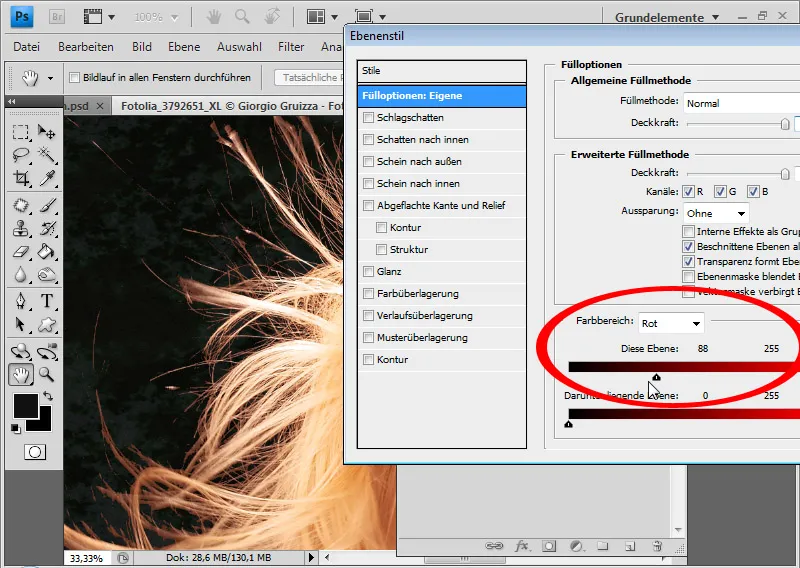
Przejście może teraz być trochę zbyt stopniowe. Dlatego trzymając naciśnięty klawisz Alt, wybieram lewą stronę suwaka i przesuwam go z powrotem w lewo. Mały trójkąt spadł ze wskaźnika suwaka, co zapewnia płynne przejście. Teraz mogę delikatnie dostroić oba suwaki.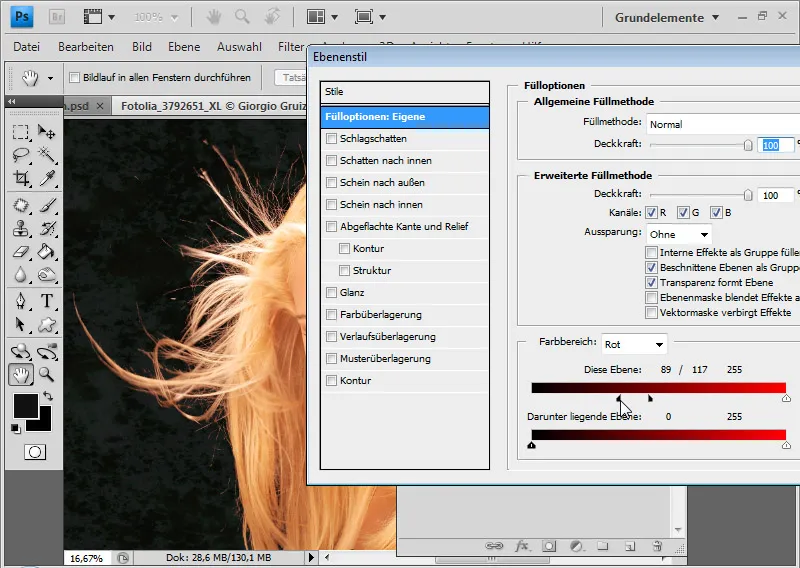
Tutaj również mam czerwoną obwódkę. Mogę ją skorygować za pomocą warstwy dostosowania Odcień/Nasycenie z pierwszego przykładu.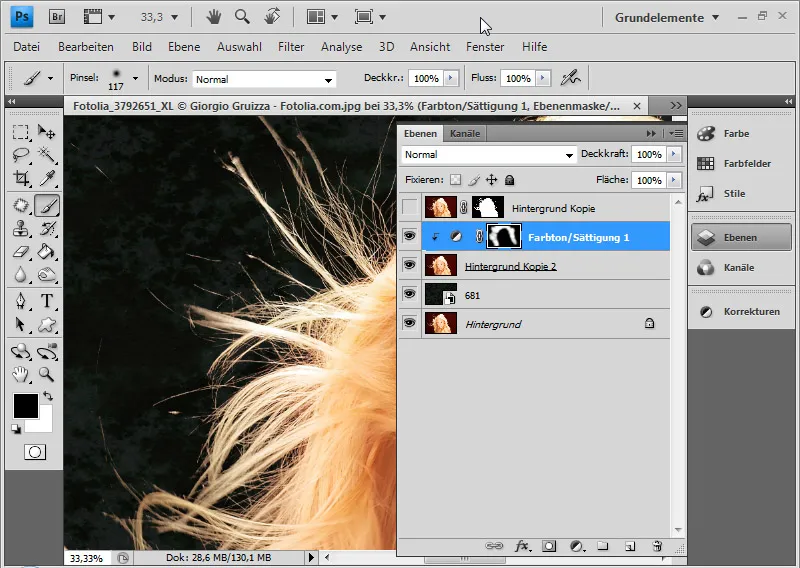
Moje wycięcie za pomocą techniki wykluczenia obszarów kolorystycznych jest skończone.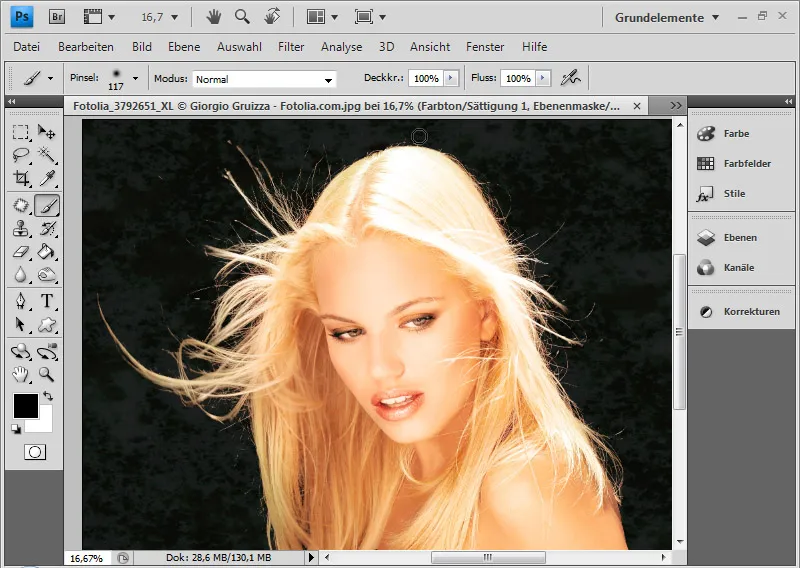
Przykład 2 - nieco trudniejszy obiekt: włosy psa na nieregularnym tle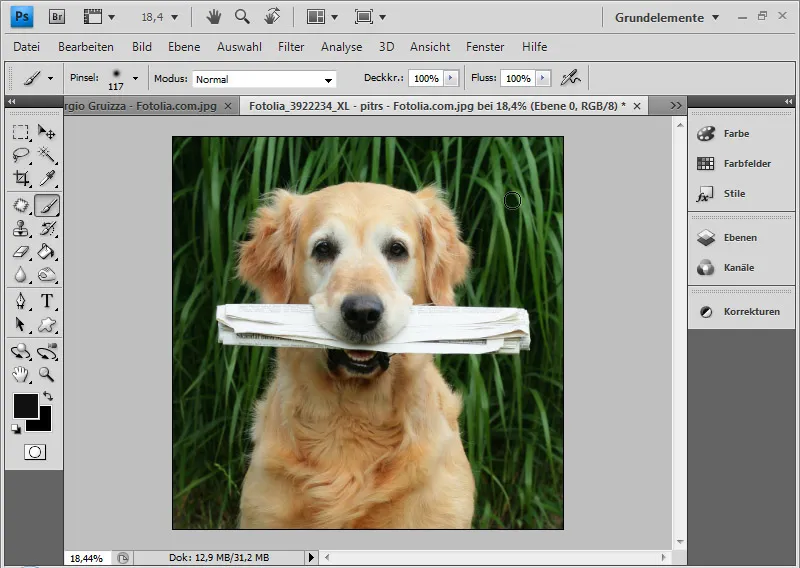
Umieściłem ponownie teksturę jako nowe tło.
Spojrzenie na kanały ujawnia, że wykluczenie za pomocą kanałów byłoby możliwe tylko z dużym nakładem pracy.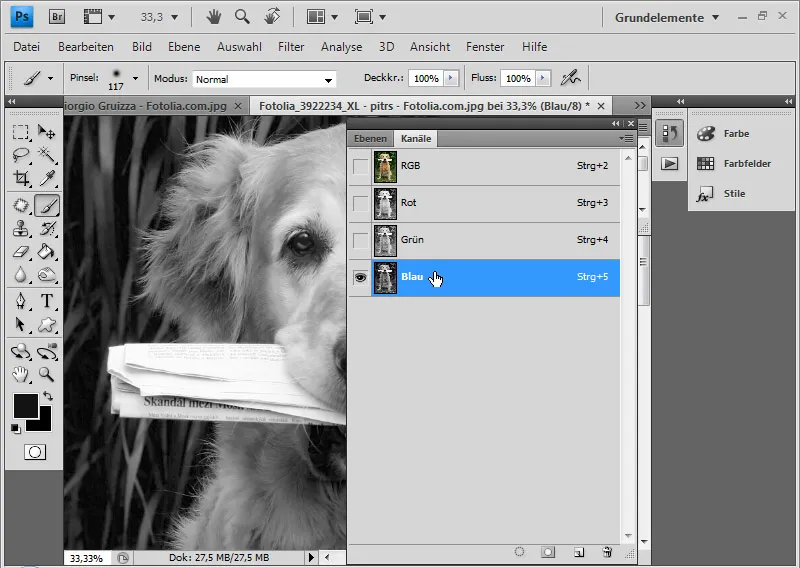
W tym przypadku zarówno wykluczenie za pomocą Ekstrakcji, jak i technika wykluczenia obszarów kolorystycznych są zalecane, o czym teraz chcę opowiedzieć.
Znowu otwieram Opcje wypełniania. Lewy suwak przesunąłem w prawo na wartość 130, aby umieścić go w środku.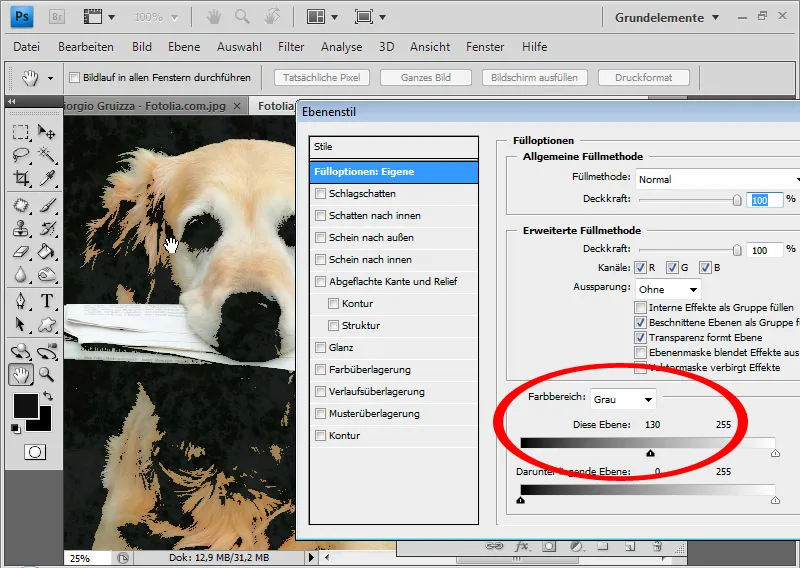
Dla łagodniejszego przejścia, trzymając naciśnięty klawisz Alt, wybieram lewą stronę suwaka i przekręcam go z powrotem w lewo na wartość 90. Mały trójkąt spadł ze wskaźnika suwaka, co zapewnia płynne przejście.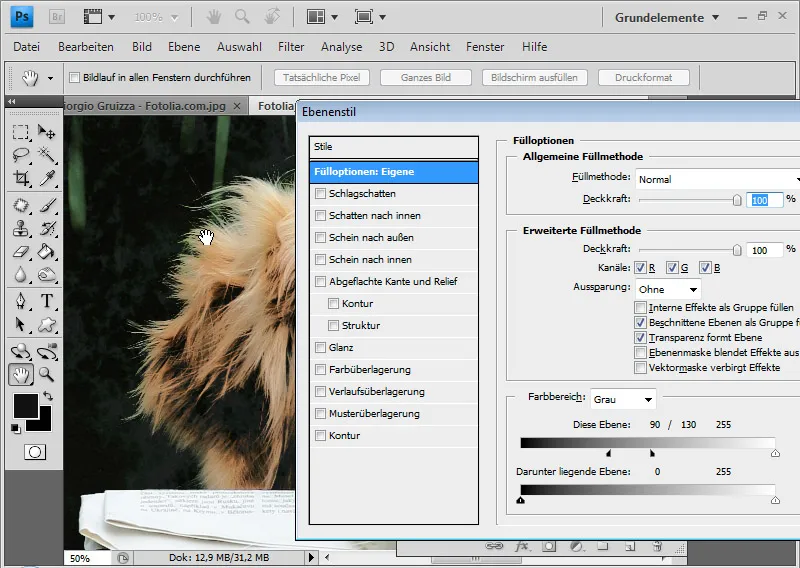
Duplikuję warstwę tła za pomocą Ctrl+J i umieszczam ją pod ostatnio edytowaną warstwą. Kilka obszarów w psie, takich jak oczy, nos czy pysk, składających się z podobnych tonów średnich i ciemnych, zostało wykluczonych. Dlatego dodaję maskę warstwy do zduplikowanej warstwy i odsłaniam tylko obszary wewnętrzne psa.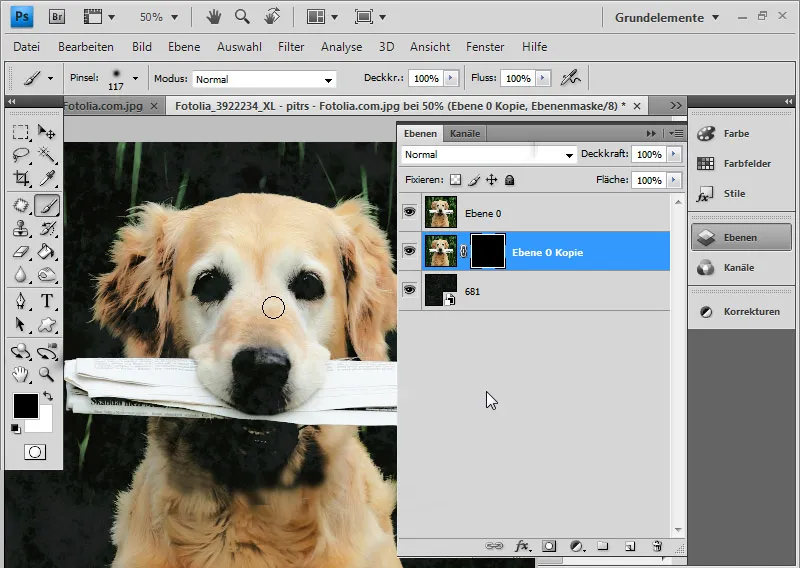
Nadal nie mam perfekcyjnego rezultatu. Większość części włosów została już wycięta. Ale ponieważ tło nie było jednokolorowe, wciąż widoczne są niektóre zielone źdźbła, które mają podobne wartości tonalne jak sierść.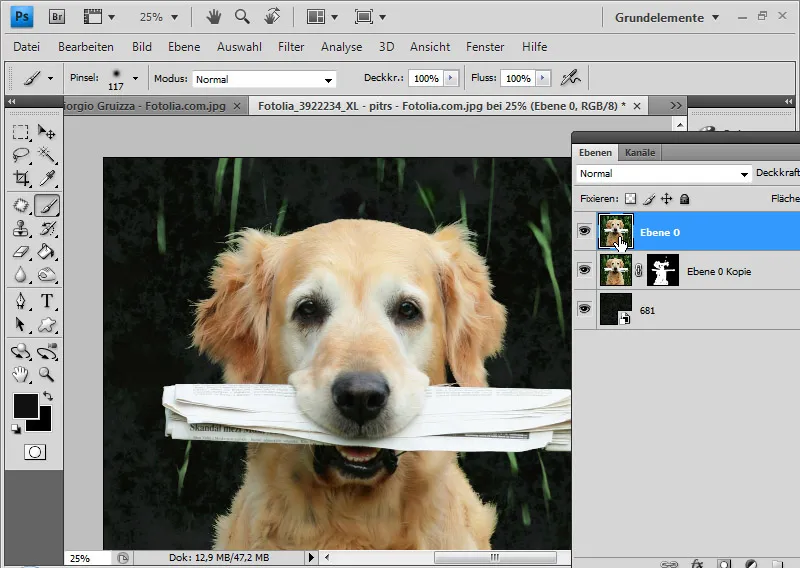
Teraz przychodzi mały trick: Włosy nie są faktycznie wycięte, ale zostały jedynie wykluczone obszary kolorystyczne, które wciąż istnieją. Za pomocą warstwy dostosowania mogę zmienić wartości tonalne określonych obszarów kolorystycznych i tym samym wpłynąć na wykluczenie po fakcie.
Za pomocą warstwy dostosowania Odcień/Nasycenie jako maski wykroju zajmę się ostatnimi zielonymi źdźbłami. Wybieram tony zieleni w warstwie dostosowania - ponieważ tło jest zielone - i zmniejszam jasność do -100. źdźbła same znikają, ponieważ teraz ich wartości tonalne mieszczą się w tonach średnich zamiast w światłach.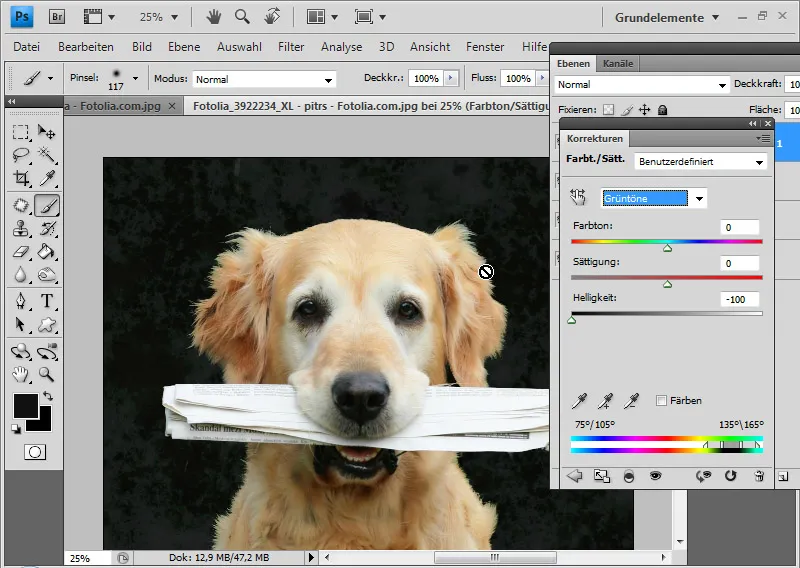
Pozostałe źdźbła wybieram za pomocą magicznego różdżki i usuwam je, albo mogę je ukryć również na masce warstwy.
Moim wyciętym psem, z którym szczegółowo widać sierść, jest gotowe.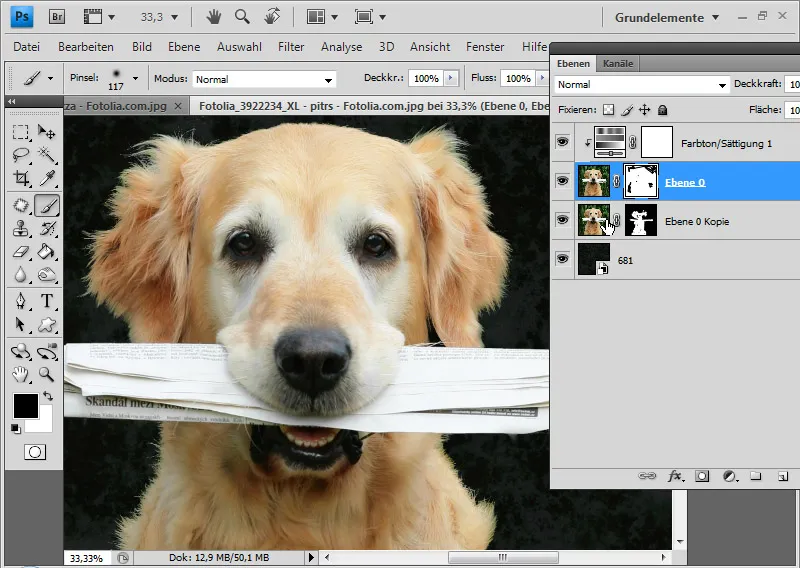
Wskazówka: Jeśli istniejący zakres kolorów do wykluczenia obszarów kolorystycznych nie jest zbyt optymalny, mogę go dostosować za pomocą korekty Zastąp kolor oraz innych narzędzi korekty kolorów, aby uzyskać optymalny kolor dla wykluczenia. Dobrze działa również selektywne podejście do kolorów i rozjaśnienie lub przyciemnienie ich, aby uzyskać jak największą różnicę w wartościach tonalnych w stosunku do obiektu do wykluczenia.


